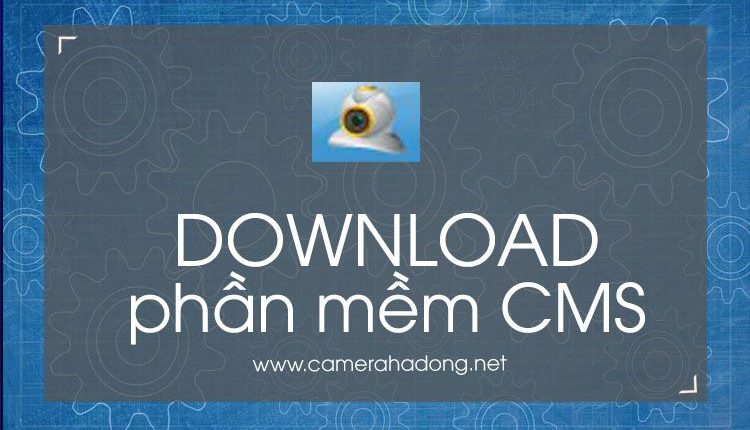Kinh nghiệm sử dụng
Hướng dẫn đăng ký và sử dụng tên miền DDNS miễn phí
Hướng dẫn đăng ký tên miền ddns miễn phí khi bạn đăng kí dịch vụ của Noip. DỊch vụ DDNS của Noip sẽ chop phép chúng ta đăng kí tên miền miễn phí theo tháng và không mát khoản chi phí nào. Chúng ta theo dõi hướng dẫn để biết thêm chi tiết nhé.
HOT -Camera Hà Đông đang bán tài khoản DYNDNS.ORG vĩnh viễn với giá 500K – Xem chi tiết
Tên miền DDNS mình khuyến khích các bạn sử dụng là sever dyndns.org có phần đăng nhập trên khoảng 98% thiết bị modem còn hôm nay mình sẽ hướng dẫn các bạn đăng kí ở sever no-ip.com (loại này vẫn thu phí bình thường nhưng hỗ trợ miễn phí cho người dùng 3 tên miền và 2 tuần phải kích hoạt 1 lần trong khi DDNS thì phải có thẻ tín dụng mới cho đnăg kí free) có khoảng 85% thiết bị modem hiện nay
So sánh ưu và nhược điểm của tên miền miễn phí(no-ip.com) và có phí (dyndns.org)
Tên miền DDNS miễn phí
+ Ưu điểm
– Ưu điểm lớn nhất của loại này là miễn phí, không mất phí gia hạn và sử dụng hàng năm
– Tốc độ vẫn đảm bảo như tên miền mất phí
+ Nhược điểm
– Phải kích hoạt lại sau 14 ngày việc này rất là mệt mỏi ( cứ sau 14 ngày tên miền sẽ kích hoạt lại nếu không tên miền sẽ tự xóa)
– Có rất nhiều các loại tên miền ddns miễn phí xuất hiên trên thị trường hiện nay nhưng nó không được liên kết với các công ty sản xuất thiết bị đầu cuois nên không có phần đăng nhập ở modem ( no-ip.com nói chung bây giờ cũng phổ biến có mặt trên phần đăng nhập của hầu hết các thiết bị modem)
Tên miền có phí
+ Ưu điểm
– Hoạt động rất ổn định ( ổn định nhất ở trên các loại modem TP-Link)
– Đạt tốc độ upload tối đa cửa mạng nhà bạn khi xem caemra
– Không phải kích hoạt hàng tuần mà sau 1 năm mới phải kích hoạt lại
– Hầu hết các loại modem hỗ trợ đầy đủ
+ Nhược điểm
– Nhược điểm lớn nhất của loại này là phải đăng ký mất tiền khoảng 55$/ năm
Hướng dẫn đăng kí tên miền ddns No-IP miễn phí dùng hàng tháng và tự kích hoạt
Đăng kí tài khoản
Vào website chính của trang đăng kí tên miền miễn phí là http://noip.com để truy cập trực tiếp vào trang chủ của trang đăng kí tên miền miền ddns miễn phí
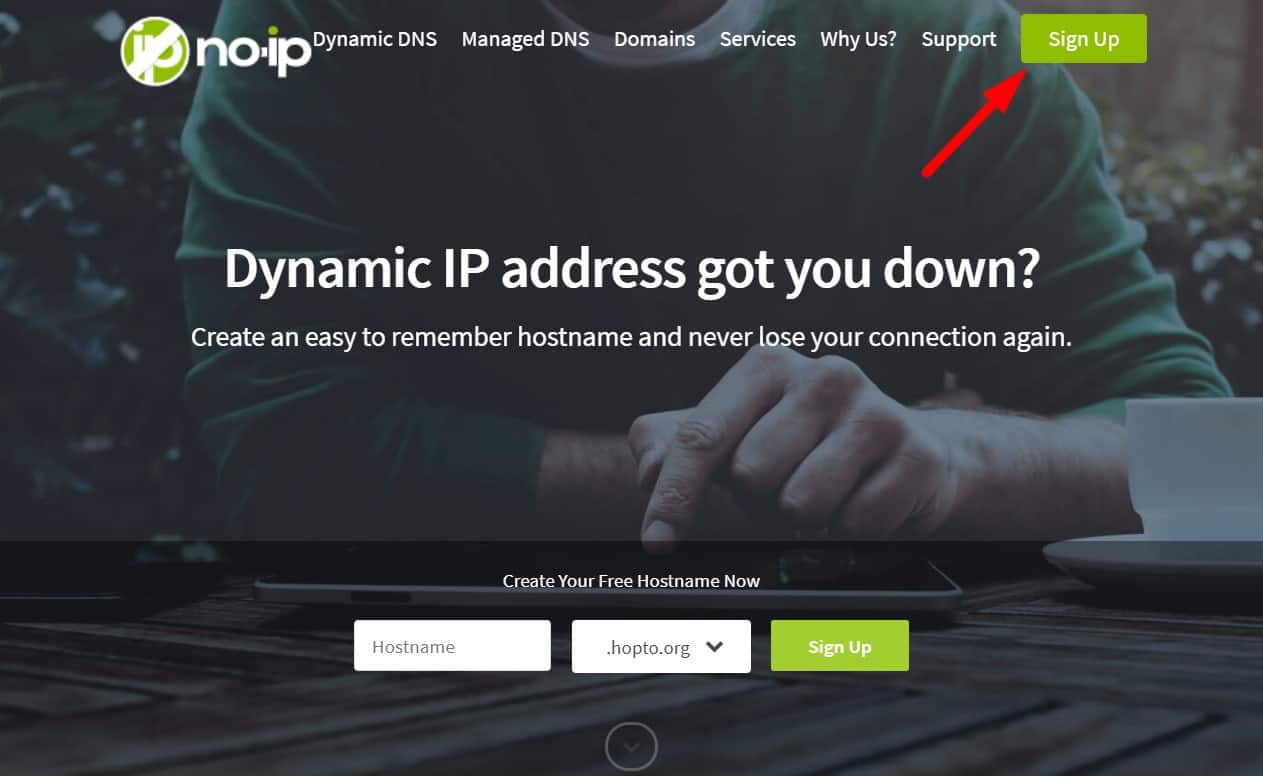
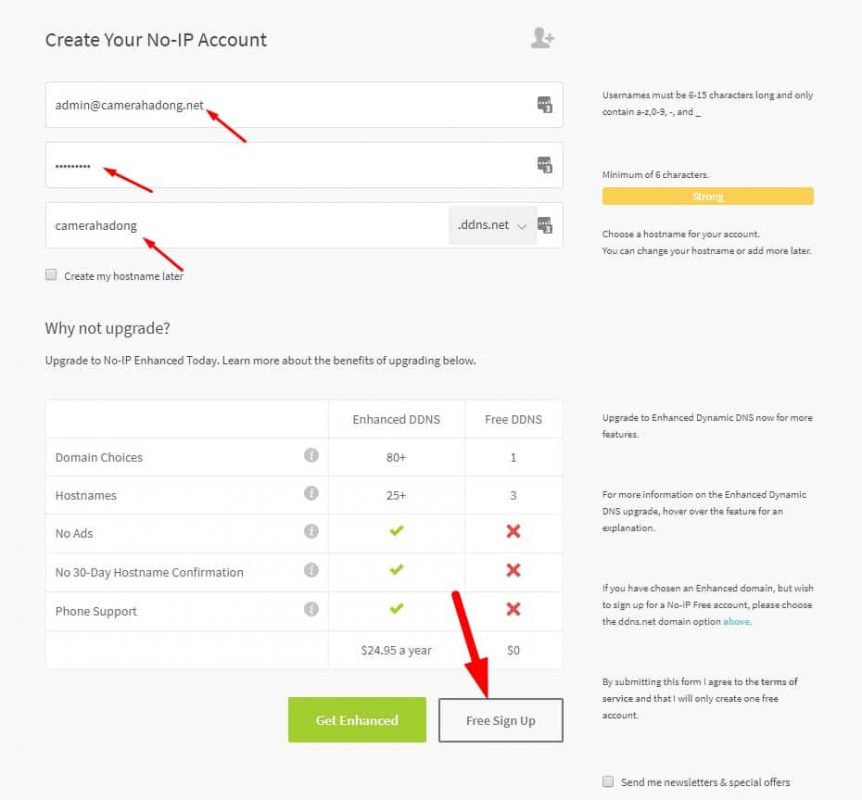
- Email: điền Email mà bạn đang sử dụng, bạn phải dùng email nào nhận mail được để đăng kí nhé.
- Password: điền mật khẩu bạn muốn tạo
- Hostname: điền tên miền ddns bạn muốn tạo
Nhấn Free Sign Up để hoàn tất đăng ký. Chúng ta chú ý nhấn nhầm vào nút màu xanh là lại phải làm lại bước 1 nhé.
Kích hoạt tài khoản vừa đăng kí
Sau khi nhấn Free Sign Up xong chúng ta vào Email của chúng ta vừa nhập để kích hoạt tài khoản. Một Email tự động đã được gửi vào email của bạn,
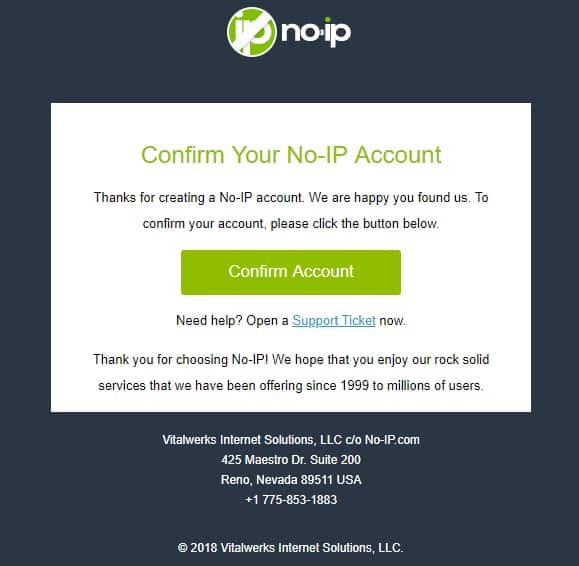
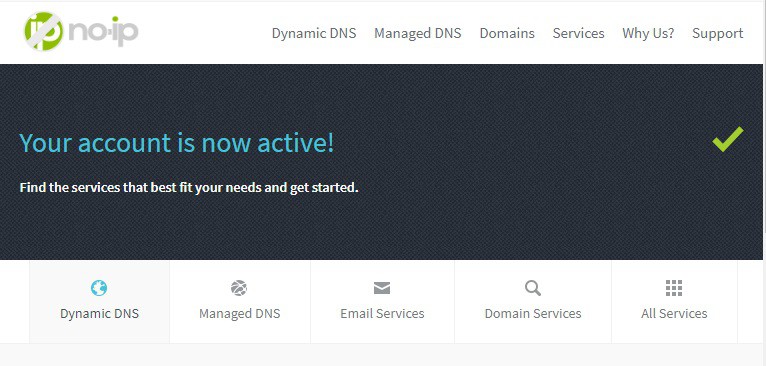
Kiểm tra lại tên miền ddns
Kiểm tra lại tên miền ddns của chúng ta đăng kí thành công hay chưa bằng cách vào link https://www.noip.com/members/dns/
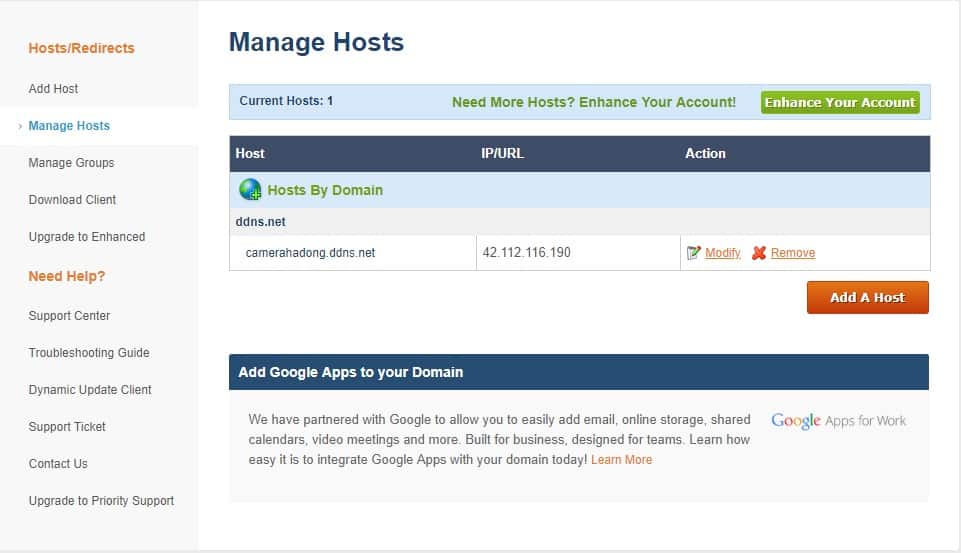
Tạo tên tài khoản dễ nhớ
Tạo tên đăng nhập cho tài khoản chúng ta vừa tạo bằng cách vào link này: https://www.noip.com/members/
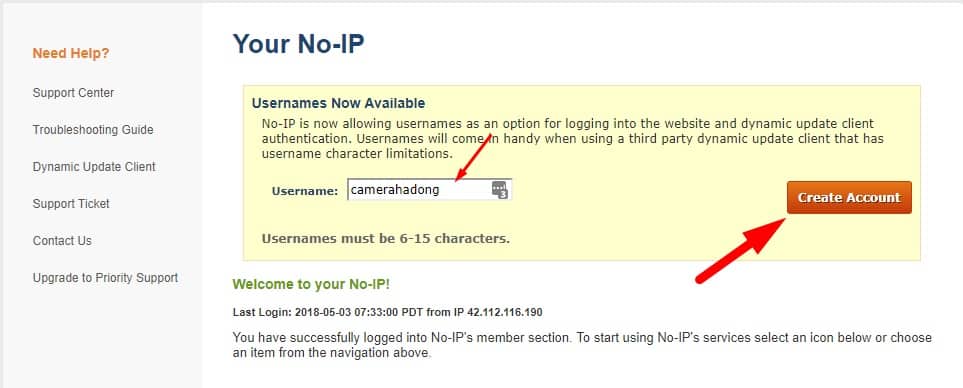
Khai báo tên miền trên modem
Đối với các thiết bị các bạn vào địa chỉ web là 192.168.1.1 -> tên đăng nhập admin/ pass admin – > Application – > DDNS ( Dynamic DNS) xong ta chọn như sau. Bạn nào không tìm được có thể vào hướng dẫn tìm defaut gateway máy tính
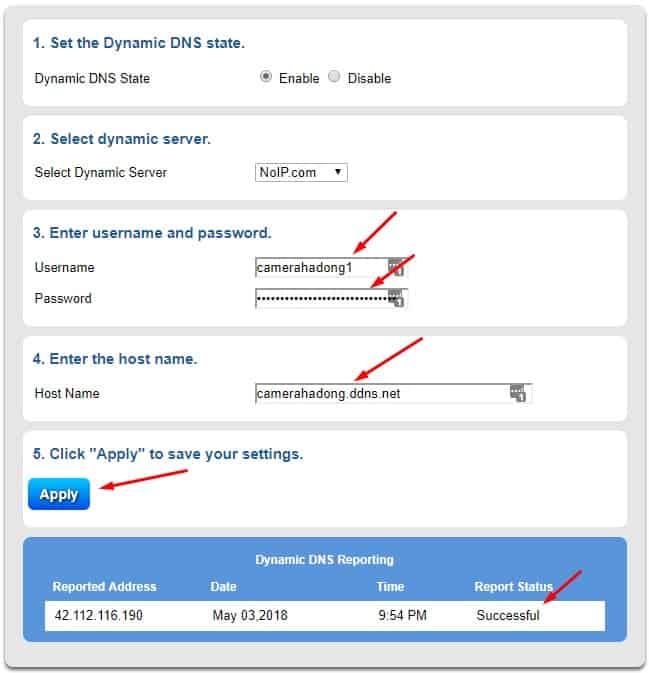
- Mục Select Dynamic Server chúng ta chọn No-IP.com, (noip), No-ip…. mỗi loại modem có cách đặt riêng
- Mục Username chúng ta điền tên tài khoản của No-ip.com chúng ta vừa mới tạo
- Mục Password điền điền mật khẩu chúng ta vừa mới tạo
- Mục Domain Name chon tên miền bạn vừa mới tạo
- --> Sau đó nhấn Apple hoặc Save lại là được
Sau khi đăng nhập xong sẽ thấy Status báo Success là gán vào modem thành công rồi đó.
Chú ý: Đối với những Modem không có phần đăng nhập No-IP trên Modem chúng tacos thể dùng phần mềm Update Client trên máy tính nối với mạng đó ( Cài trên máy nào hay sử dụng thì càng tốt)
Link download: http://ouo.io/5wv0D
Các bạn cứ download về cài và chọn tên miền Update như bình thường là được nhé.
=> Hiện nay Camera Hà Đông đang bán tài khoản DYNDNS với host vip vĩnh viễn với giá 500K. Cấp đầy đủ user và pass quản trị cho các bạn. Đặc biệt là hàng năm không phải gia giạn nhé. XEM CHI TIẾT TẠI ĐÂY: TÊN MIỀN CAMERA
Ngoài ra chúng tôi nhận thanh toán hộ tài khoản tên miền dyndns theo năm gói 30 tên miền, 60 tên miền giá gốc. Vui lòng liên hệ chúng tôi đễ được hướng dẫn